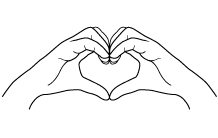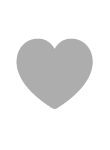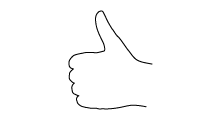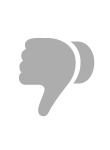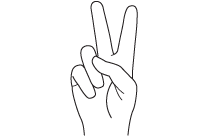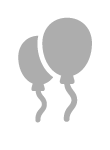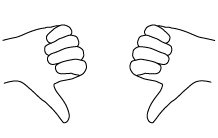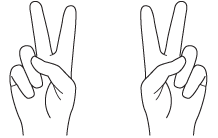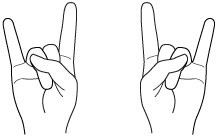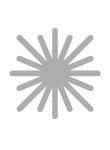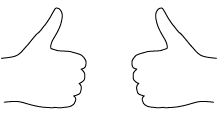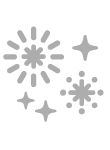iPad 使用手冊
- 歡迎使用
-
-
- 相容於 iPadOS 26 的 iPad 機型
- iPad mini(第五代)
- iPad mini(第六代)
- iPad mini(A17 Pro)
- iPad(第八代)
- iPad(第九代)
- iPad(第十代)
- iPad(A16)
- iPad Air(第三代)
- iPad Air(第四代)
- iPad Air(第五代)
- iPad Air 11 吋(M2)
- iPad Air 13 吋(M2)
- iPad Air 11 吋(M3)
- iPad Air 13 吋(M3)
- iPad Pro 11 吋(第一代)
- iPad Pro 11 吋(第二代)
- iPad Pro 11 吋(第三代)
- iPad Pro 11 吋(第四代)
- iPad Pro 11 吋(M4)
- iPad Pro 11 吋(M5)
- iPad Pro 12.9 吋(第三代)
- iPad Pro 12.9 吋(第四代)
- iPad Pro 12.9 吋(第五代)
- iPad Pro 12.9 吋(第六代)
- iPad Pro 13 吋(M4)
- iPad Pro 13 吋(M5)
- 設定基本功能
- 訂製你專屬的 iPad
- 在 iPad 上簡化工作流程
- 使用 Apple Pencil 進行更多操作
- 為你的小孩自訂 iPad
-
- iPadOS 26 的新功能
-
-
- 開始使用 FaceTime
- 製作 FaceTime 連結
- 拍攝「原況照片」
- 使用 FaceTime 語音通話工具
- 使用「即時字幕」和「即時翻譯」
- 在通話期間使用其他 App
- 撥打群組 FaceTime 通話
- 使用「同播共享」一起觀賞、聆聽和暢玩
- 在 FaceTime 通話中共享你的螢幕
- 在 FaceTime 通話中要求或提供遠端控制權
- 在 FaceTime 通話中合作處理文件
- 使用視訊會議功能
- 將 FaceTime 通話接力到另一部 Apple 裝置
- 更改 FaceTime 視訊設定
- 更改 FaceTime 語音設定
- 更改你的外觀
- 結束通話或切換至「訊息」
- 篩選和過濾通話
- 封鎖 FaceTime 通話及回報垃圾來電
- 捷徑
- 提示
- 版權聲明與商標
在 iPad 上使用視訊會議功能
在 FaceTime App 或第三方視訊會議 App 中進行視訊通話期間,你可以使用全螢幕視訊效果,以及透過手勢加入以 3D 效果填滿相機觀景窗的反應。
在 FaceTime 中使用視訊效果
在 FaceTime App
 中進行視訊通話期間,點一下你本人的方格。
中進行視訊通話期間,點一下你本人的方格。選擇以下任一項:
人物居中:進行視訊會議通話期間,當你在視野能看到的範圍內移動時,自動讓你(和你旁邊的所有人)保持在攝影畫面中。(適用於支援的機型。)請參閱:關閉或開啟「人物居中」。
人像:自動模糊背景並將視覺焦點放在你身上。若要調整背景模糊度,打開「控制中心」,點一下 FaceTime,然後點一下「人像」。請參閱:使用「人像」模式模糊背景。
攝影棚燈光:調暗背景並調亮你的臉部。若要調整攝影棚燈光的強度,打開「控制中心」,點一下 FaceTime,然後點一下「攝影棚燈光」。
Memoji:你選擇的 Memoji 角色會捕捉你的動作、臉部表情和聲音,並透過該角色呈現。在配備原深感測相機的 iPad 上,你可以使用在「訊息」中製作的 Memoji 角色。請參閱:製作和傳送 Memoji。
反應:可讓你使用手勢來加入反應。「反應」關閉時,你無法使用手勢來加入反應,不過可以在通話中按住你的方格,點一下顯示的圖像來在 FaceTime 中加入反應。(適用於支援的機型。)請參閱:進行視訊通話期間加入反應。
若要在第三方視訊會議 App 中使用視訊效果,打開 「控制中心」,點一下 App,然後點一下一或多個效果。
【注意】Memoji 不適用於第三方視訊會議 App。
若要調整「人像」模式的模糊度或「攝影棚燈光」的強度,打開「控制中心」,然後點一下 FaceTime(或第三方視訊會議 App)。點一下「人像」或「攝影棚燈光」,然後調整滑桿。
進行視訊通話期間加入反應
感謝您的寶貴意見。